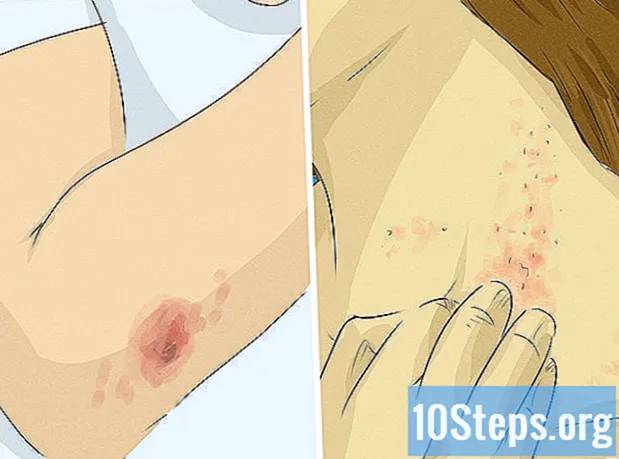المحتوى
- مراحل
- الجزء 1 إنشاء ملف الترجمة على ويندوز
- الجزء 2 إنشاء ملف الترجمة على ماك
- الجزء 3 إضافة ملف الترجمة مع VLC
- الجزء 4 إضافة ملف الترجمة مع HandBrake
تسمح لك الترجمات بتخصيص مقطع فيديو وجعله أكثر سهولة لضعاف السمع. يمكنك إنشاء ملف عنوان فرعي وإضافته إلى مقطع فيديو قمت بتحميله. بمجرد إنشاء ملف ترجمة باستخدام محرر e ، يمكنك إضافته إلى الفيديو باستخدام برامج مجانية مثل VLC أو HandBrake.
مراحل
الجزء 1 إنشاء ملف الترجمة على ويندوز
-

افتح القائمة ابدأ
. انقر على شعار Windows في أسفل يسار الشاشة. -

نوع دفتر مذكرات. سيبحث Windows عن برنامج Notebook على جهاز الكمبيوتر الخاص بك. -

اضغط على دفتر مذكرات. هذا الخيار في الجزء العلوي من القائمة بداية. يفتح دفتر الملاحظات الذي يعد محرر البريد الافتراضي على جهاز الكمبيوتر الخاص بك. -

أدخل ترتيب العنوان الأول الخاص بك. نوع 0 ثم اضغط دخول لبدء خط جديد.- للحصول على العنوان الفرعي الثاني الخاص بك ، اكتب 1، ل 3 الخاص بك ، اكتب 2 و هكذا.
-
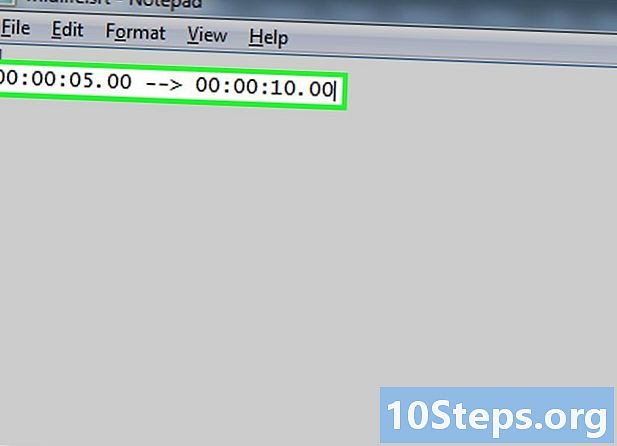
إنشاء الطابع الزمني لجهودكم الإلكترونية. يجب أن يكون كل جزء من الطابع الزمني بالتنسيق HH: MM: SS.TT مع بداية ونهاية مفصولة بمسافات ، شرطات 2 وسهم كما يلي: HH: MM: SS.TT -> HH: MM: SS.TT.- على سبيل المثال ، إذا كنت ترغب في وضع العنوان الفرعي الأول بين الثواني الخامس والعاشر من الفيديو ، فيجب عليك كتابة 00:00:05.00 --> 00:00:10.00.
-

إضغط على دخول. سيؤدي هذا إلى إنشاء سطر جديد حيث ستكتب العنوان الفرعي الخاص بك. -

أدخل البريد من العنوان الفرعي الخاص بك. اكتب ما تريد الإشارة إليه في العنوان الفرعي الخاص بك. طالما كنت لا تضغط على دخول أثناء الكتابة ، سيظهر العنوان الفرعي على الخط.- يمكنك أيضًا إنشاء سطر ثانٍ بالضغط مرة واحدة دخول قبل كتابة ه السطر الثاني.
-

اضغط مرتين دخول. سيؤدي ذلك إلى إدراج مسافة بين العنوان الفرعي السابق وموقع العنوان الفرعي التالي. -

أنشئ بقية الترجمات لمقطع الفيديو الخاص بك. سيتطلب كل عنوان فرعي رقمًا تسلسليًا ، طابعًا زمنيًا ، سطر فرعي واحد على الأقل ، وخطًا فارغًا بين هذا العنوان الفرعي والرقم التسلسلي التالي. -

اضغط على ملف. الزر ملف في أعلى يسار نافذة المفكرة ويفتح قائمة منسدلة. -

اختر حفظ باسم .... ستجد هذا الخيار في القائمة المنسدلة ملف. انقر عليها لفتح نافذة حفظ باسم. -

أدخل اسم الفيديو الخاص بك. بالنسبة لاسم ملف الترجمة في حقل "اسم الملف" ، أدخل اسم الفيديو الذي تنشئ ترجمات من أجله. يجب أن يكون الاسم هو نفس اسم الفيديو كما يظهر على جهاز الكمبيوتر الخاص بك (بما في ذلك المعلومات الحساسة لحالة الأحرف).- على سبيل المثال ، إذا كان اسم الفيديو كما يظهر على جهاز الكمبيوتر الخاص بك هو "Kermit Has the Moves" ، فستحتاج إلى كتابة كيرميت لديه التحركات.
-

انقر فوق المربع المنسدل نوع. إنه في أسفل النافذة ويفتح قائمة منسدلة. -

اختر جميع الملفات. ستجد هذا الخيار في القائمة المنسدلة. -

قم بتحرير الملف إلى ملف SRT. نوع . الصربية في نهاية اسم الملف.- مع المثال أعلاه ، يجب أن يكون عنوان ملف SRT كيرميت لديه Moves.srt.
-
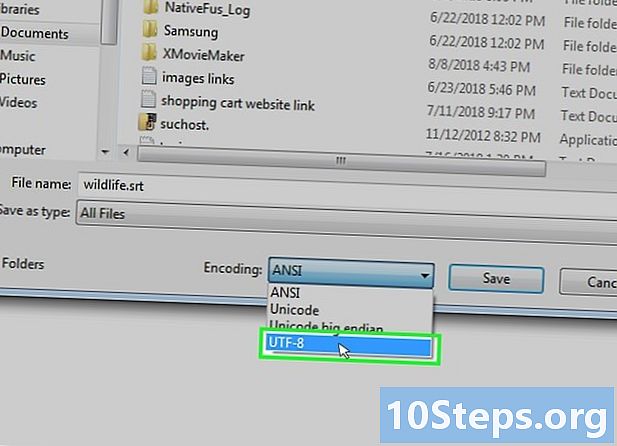
قم بتغيير الترميز إذا لم تكن ترجماتك باللغة الفرنسية. إذا كنت لا تستخدم الترجمة الفرنسية ، فستحتاج إلى القيام بما يلي:- انقر فوق المربع الموجود أسفل يمين النافذة ،
- حدد UTF-8 في القائمة المنسدلة.
-

اضغط على سجل. هذا الخيار موجود في أسفل النافذة ويسمح لك بحفظ ملف SRT في موقعك المفضل. الآن بعد أن قمت بإنشاء ملف الترجمة ، كل ما عليك فعله هو إضافته إلى الفيديو الخاص بك.
الجزء 2 إنشاء ملف الترجمة على ماك
-

فتح الأضواء
. انقر على أيقونة العدسة المكبرة في أعلى يمين الشاشة. سوف يظهر شريط البحث. -

نوع تحرير. سيبحث جهاز Mac عن برنامج التحرير. -

انقر مرتين على تحرير. هذا الخيار في الجزء العلوي من قائمة النتائج. سيؤدي هذا إلى فتح برنامج التحرير وهو محرر البريد الافتراضي على جهاز Mac. -

أدخل ترتيب العنوان الفرعي الأول الخاص بك. نوع 0 ثم اضغط عودة لبدء خط جديد.- للحصول على العنوان الفرعي الثاني الخاص بك ، اكتب 1، للثالث ، اكتب 2 و هكذا.
-

إنشاء الطابع الزمني للعنوان الفرعي الخاص بك ه. يجب أن يكون كل جزء من الطابع الزمني بالتنسيق HH: MM: SS.TT ، مع بداية ونهاية مفصولة بمسافات ، شرطات 2 وسهم: HH: MM: SS.TT -> HH: MM: SS .TT- على سبيل المثال ، إذا كنت ترغب في وضع العنوان الفرعي الأول بين الثواني الخامس والعاشر من الفيديو الخاص بك ، فسيتعين عليك كتابة 00:00:05.00 --> 00:00:10.00.
-
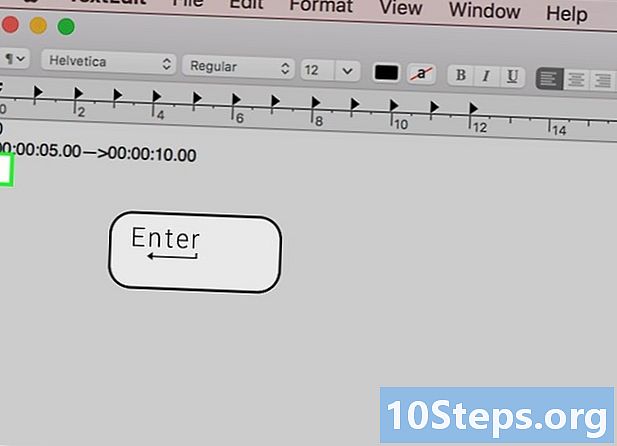
إضغط على عودة. سيؤدي هذا إلى إنشاء سطر جديد حيث ستكتب e الخاص بالعنوان الفرعي. -

أدخل البريد من العنوان الفرعي الخاص بك. اكتب العنوان الفرعي الذي تريد ظهوره. طالما كنت لا تضغط على عودة أثناء الكتابة ، سيظهر العنوان الفرعي على الخط.- يمكنك إنشاء السطر الثاني من e بالضغط مرة واحدة عودة ثم كتابة ه السطر الثاني.
-

اضغط على المفتاح مرتين عودة. سيؤدي ذلك إلى إدراج مسافة بين العنوان الفرعي السابق والمكان الذي يبدأ فيه العنوان الفرعي التالي. -

إنشاء ترجمات أخرى من الفيديو الخاص بك. يتطلب كل عنوان فرعي رقمًا تسلسليًا ، طابعًا زمنيًا ، سطر فرعي واحد على الأقل ، وخطًا فارغًا بين هذا العنوان الفرعي ورقم التسلسل التالي. -

اضغط على شكل. الزر شكل في الجزء العلوي من الشاشة ويفتح القائمة المنسدلة. -

اختر تحويل إلى تنسيق ه. هذا الخيار موجود في القائمة المنسدلة شكل. -

اضغط على ملف. هذا الزر في أعلى يسار الشاشة ويفتح قائمة منسدلة. -
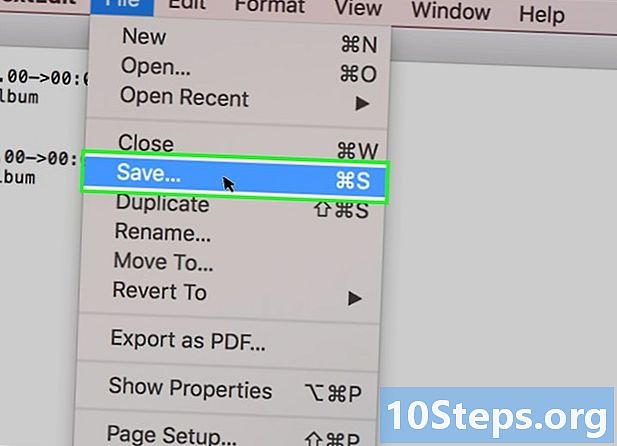
اختر حفظ باسم. هذا الخيار موجود في القائمة المنسدلة ويفتح النافذة حفظ باسم. -

أدخل اسم الفيديو الخاص بك. بالنسبة لاسم ملف الترجمة ، استخدم اسم الفيديو الذي تنشئ ترجمات من أجله. يجب أن يكون الاسم هو نفس اسم الفيديو كما يظهر على جهاز الكمبيوتر الخاص بك (حساس لحالة الأحرف). -

إضافة ملحق ملف الترجمة. بعد اسم الفيديو ، سيكون عليك الكتابة . الصربية بدلا من التمديد . TXT. -
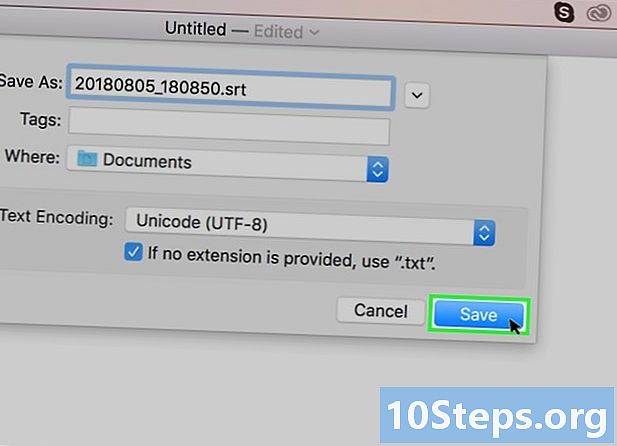
اضغط على سجل. هذا الخيار موجود في أسفل النافذة ويسمح لك بحفظ ملف SRT في موقعك المفضل. الآن بعد أن قمت بإنشاء ملف الترجمة ، ستحتاج إلى إضافته إلى الفيديو الخاص بك.
الجزء 3 إضافة ملف الترجمة مع VLC
-

ضع ملف العنوان الفرعي في نفس مكان الفيديو. حدد ملف الترجمة ، اضغط السيطرة+C (على ويندوز) أو ترتيب+C (على Mac) لنسخه ، افتح المجلد الذي يتم حفظ الفيديو الخاص بك فيه ثم اضغط على السيطرة+V (على ويندوز) أو ترتيب+V (على ماك). -

افتح الفيديو في VLC. مسار هذه الخطوة يختلف قليلا.- على ويندوز : انقر بزر الماوس الأيمن على الفيديو ، حدد فتح مع ثم انقر فوق مشغل وسائط VLC في القائمة التي تظهر.
- على ماك : حدد الفيديو ، انقر فوق ملف، حدد فتح مع ثم انقر فوق VLC في القائمة التي تظهر.
- إذا لم يكن VLC Media Player مثبتًا على جهاز الكمبيوتر الخاص بك ، فيرجى ملاحظة أنه من الممكن تنزيله وتثبيته مجانًا.
-

افتح علامة التبويب عناوين فرعية. إنه في أعلى نافذة VLC ويفتح قائمة منسدلة.- على جهاز Mac ، عناوين فرعية في الجزء العلوي من الشاشة.
-

اختر تتبع ترجمات. هذا الخيار في القائمة عناوين فرعية ويفتح القائمة المنسدلة. -

اضغط على المسار 1. الزر المسار 1 في القائمة المنسدلة. سوف تضطر إلى رؤية ترجماتك تظهر في الأوقات المشار إليها. -

استيراد ملف الترجمة الخاص بك يدويًا. إذا لم يعرض الفيديو ترجماتك ، فيمكنك إضافتها يدويًا ، مما يسمح لهم بالبقاء حتى تغلق VLC.- اضغط على تتبع ترجمات.
- اختر إضافة ملف الترجمة ...
- ابحث عن ملف الترجمة الخاص بك.
- اضغط على فتح.
الجزء 4 إضافة ملف الترجمة مع HandBrake
-

افتح فرملة اليد. تبدو أيقونة هذا التطبيق كأناناس بجوار كوب.- إذا لم يكن لديك HandBrake بعد ، فيمكنك تنزيله مجانًا من موقع HandBrake.
-

اضغط على ملف متى ستتم دعوتك هذا الخيار موجود في قائمة conuel على يسار HandBrake. يفتح نافذة مستكشف الملفات (في نظام Windows) أو Finder (في نظام التشغيل Mac).- إذا لم تتم دعوتك ، فانقر فوق المصدر المفتوح في الجزء العلوي الأيسر من النافذة ثم انقر فوق ملف في قائمة conuel التي تظهر.
-

حدد الفيديو الخاص بك انتقل إلى موقع الفيديو حيث تريد إضافة ترجمات. انقر على الفيديو -

اضغط على فتح. هذا الزر في أسفل يمين النافذة. -

اختر سفر. هذا الخيار في منتصف الصفحة ويفتح نافذة أخرى. -

أدخل اسم الملف. ثم ، حدد موقع النسخ الاحتياطي. اكتب الاسم الذي تريد استخدامه لمقطع الفيديو المصور التوضيحي المغلق قبل تحديد المجلد (على سبيل المثال ، مكتب) الذي تريد حفظه فيه. -

اضغط على حسنا. الزر حسنا في أسفل يمين النافذة. -

افتح علامة التبويب عناوين فرعية. ستجد علامة التبويب هذه في أسفل نافذة HandBrake. -

اختر استيراد SRT. هذا الزر على يسار النافذة.- على جهاز كمبيوتر يعمل بنظام Windows ، قد تحتاج إلى حذف مسار العنوان الفرعي الافتراضي أولاً بالنقر فوق X أحمر على يمين المسار.
- على جهاز Mac ، ستحتاج إلى النقر فوق المربع المنسدل مسارات ثم على إضافة SRT خارجي ... في القائمة المنسدلة التي تظهر.
-

حدد ملف SRT الخاص بك. ابحث عن ملف SRT الذي قمت بإنشائه مسبقًا وانقر فوقه. -
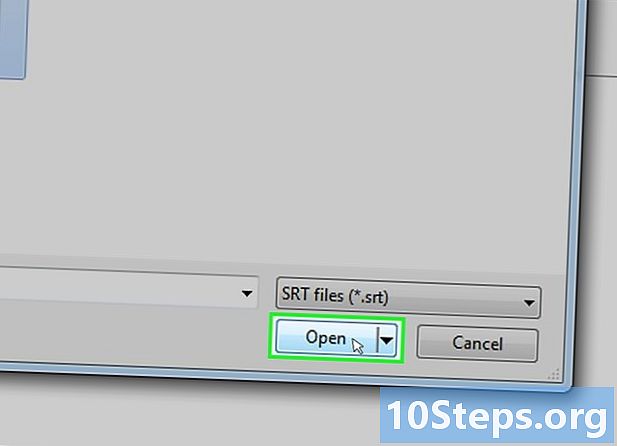
اضغط على فتح. سيؤدي هذا إلى فتح ملف SRT في HandBrake. -
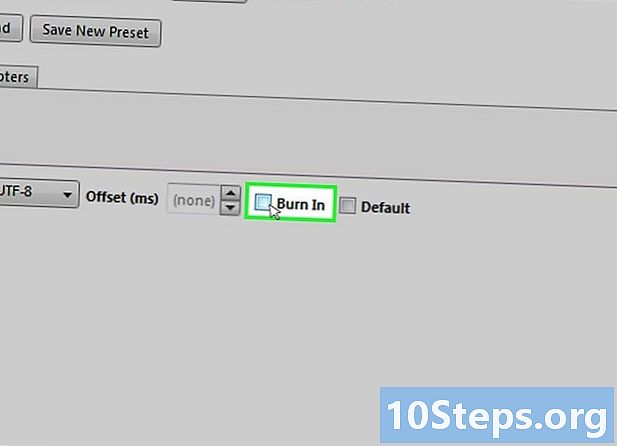
ضع علامة في الخانة حرق في. إنه على يمين اسم ملف الترجمة. هذا هو التأكيد على أن ملف العنوان الفرعي سيبدأ دائمًا على الفيديو والذي سيكون متوافقًا مع أي مشغل فيديو آخر. -

اضغط على بدء الترميز. يوجد هذا الخيار في الجزء العلوي من نافذة HandBrake ويسمح لك بإضافة ملف الترجمة الخاص بك إلى الفيديو.- في نهاية عملية الترميز ، سيظهر مقطع الفيديو التوضيحي في مجلد النسخ الاحتياطي الذي حددته.